Usar el lápiz
Utilice el lápiz para interactuar con el dispositivo. Esto incluye dibujar, escribir, mover elementos y activar acciones que puede asignar a los botones del lápiz.
Temas contenidos en esta página
Punta del lápiz y borrador
- Dibujar o firmar: Dibuje o firme con la punta del lápiz directamente en la superficie del dispositivo.
- Mover el cursor: Mueva el lápiz mientras lo sujeta ligeramente por encima del dispositivo sin tocar la superficie de la pantalla.
- Hacer doble clic: Dé dos ligeros golpes rápidamente en el mismo punto de la pantalla con la punta del lápiz.
- Borrar: Dele la vuelta al lápiz, por el lado opuesto a la punta del lápiz, y mueva el borrador sobre el área que desee borrar, tal como lo haría con el borrador de un lápiz normal.
- Seleccionar un elemento: Dé un ligero golpe en la pantalla con la punta del lápiz.
- Mover un elemento: Seleccione el elemento con la punta del lápiz y, a continuación, deslice la punta del lápiz por la pantalla para moverlo.
Botones del lápiz
Utilice los botones del lápiz como accesos directos a acciones. Puede cambiar los ajustes del botón del lápiz asignado en el Wacom Center seleccionado su dispositivo en la barra lateral Dispositivos. Luego haga clic en Ajustes del lápiz digital en el área de contenido principal. Accederá a las Propiedades de la tableta Wacom donde podrá realizar cambios.
Si el botón del lápiz está asignado a un tipo de clic (clic derecho, doble clic, etc.), activará el clic de modo diferente, en función del Modo del botón del lápiz:
- Si el modo del botón del lápiz es Clic en el aire, mantenga la punta del lápiz ligeramente por encima de la superficie del dispositivo y pulse el botón del lápiz.
- Si su Modo del botón del lápiz es Clic y tocar, pulse el botón del lápiz y luego toque la superficie del dispositivo con la punta del lápiz.
Puede encontrar estos ajustes en los Propiedades de la tableta Wacom haciendo clic en el botón Opciones...
Si el lápiz dispone de un botón largo y fino, presione la parte superior del botón para un ajuste y la parte inferior para otro.
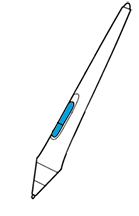
| | No compartir mi información | | Cookies | | Condiciones de uso | | Política de privacidad |